Maison >Tutoriel logiciel >Logiciel >Comment utiliser l'outil PS eyedropper_tutorial sur la façon d'utiliser l'outil PS eyedropper
Comment utiliser l'outil PS eyedropper_tutorial sur la façon d'utiliser l'outil PS eyedropper
- WBOYavant
- 2024-04-23 10:07:271202parcourir
Vous avez des problèmes avec l'utilisation de l'outil paille PS ? L'éditeur PHP Zimo vous fournit soigneusement un guide complet d'utilisation de l'outil PS Straw ! Ce tutoriel expliquera les fonctions et l'utilisation de l'outil Pipette d'une manière simple et facile à comprendre, vous aidant ainsi à maîtriser facilement cet outil pratique. Venez commencer le voyage de lecture et débloquez les fonctions magiques de l'outil Pipette PS !
Première étape : ouvrez le logiciel PS et recherchez la barre d'outils sur la gauche (comme indiqué sur l'image).
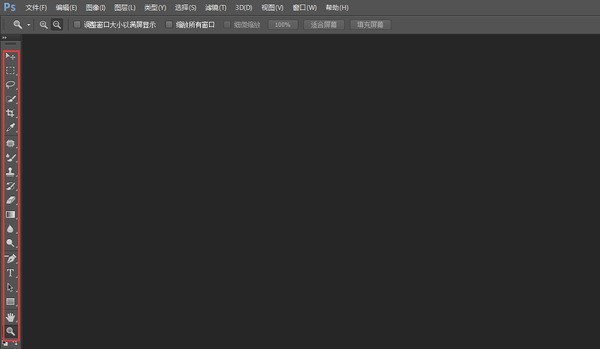
Étape 2 : Dans la barre d'outils, recherchez l'outil Pipette dont nous avons besoin (comme indiqué sur l'image).
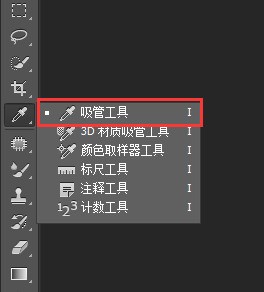
Étape 3 : Nous ouvrons une photo de matériau et cliquons sur l'outil Pipette. Nous pouvons voir une fenêtre avec une taille d'échantillonnage (comme indiqué sur l'image).
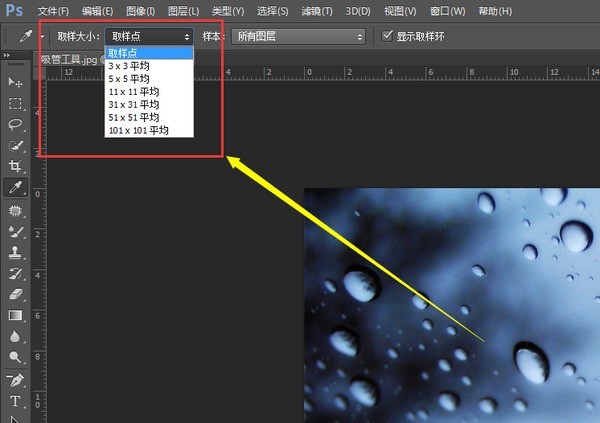
Étape 4 : Nous cliquons sur l'écran pour extraire la couleur, puis la valeur de couleur apparaîtra dans la couleur de premier plan et la couleur d'arrière-plan par défaut (comme indiqué sur l'image).
Étape 5 : Après avoir terminé cette étape, la couleur que nous voulons extraire apparaîtra sur l'interface du sélecteur de couleurs, et nous pourrons également voir les valeurs d'attribut de couleur correspondantes (comme indiqué dans l'image).
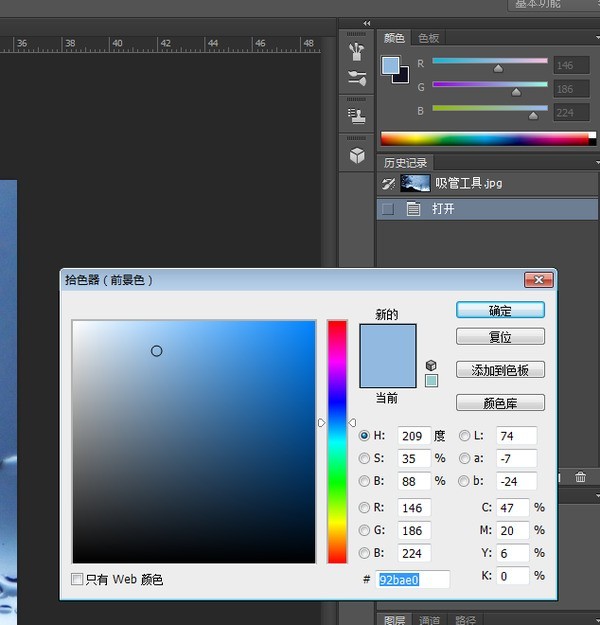
Étape 6 : Ensuite, nous pouvons utiliser cette couleur directement, faisons une petite démonstration (comme indiqué sur l'image).
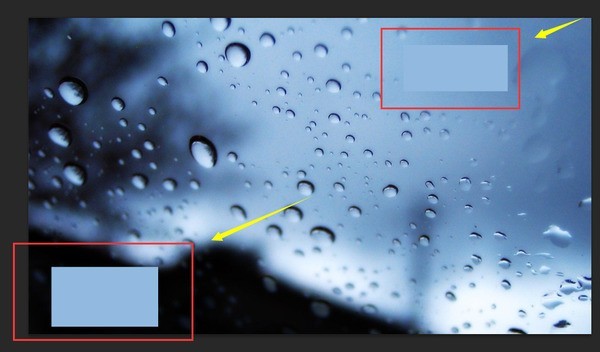
Étape 7 : Nous pouvons également sélectionner la zone correspondante plus tard, cliquer sur le coloriseur et cliquer sur le pinceau pour remplir la zone de couleur (comme indiqué sur l'image).
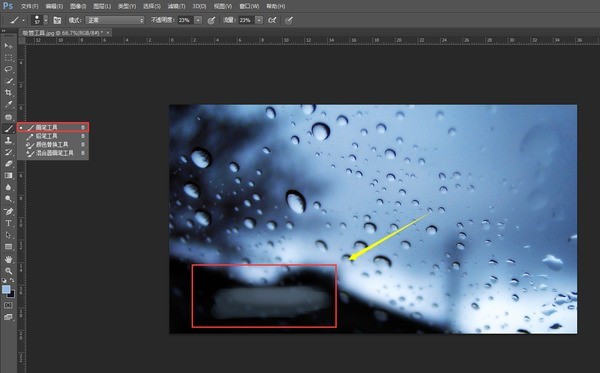
Ce qui précède est le contenu détaillé de. pour plus d'informations, suivez d'autres articles connexes sur le site Web de PHP en chinois!
Articles Liés
Voir plus- Une méthode efficace pour supprimer les filigranes des images complexes sur ordinateur PS
- Tutoriel de montage vidéo : Comment supprimer le texte et les sous-titres d'une vidéo
- Comment utiliser le remplissage automatique pour implémenter la disposition des numéros de série dans les tableaux de mots
- Comment créer et gérer des discussions de groupe sur WeChat en 2023
- Comment afficher les collections sur Enterprise WeChat

